در صورتی که فضای سرویس هاست و میزبانی شما پر شده است و حجم هاست شما از فایل های مختلفی پر شده است، می توانید با استفاده از روش زیر، پر شدن فضای هاست را بررسی نمایید و فایل ها و پوشه هایی که به صورت ناخواسته حجم شما را اشغال کرده اند را شناسایی و در صورت تمایل حذف نمایید.
برای اینکار ابتدا به پنل سی پنل cPanel خود رفته و در قسمت Disk Usage صفحه زیر را پیدا خواهید کرد:
همانطور که ملاحظه می کنید، این صفحه شامل دو قسمت در بالا و پایین می باشد. قسمت بالایی نشان دهنده میزان فضاش اشغال شده توسط پوشه های مختلف می باشد و قسمت پایینی که کاربرد بیشتری دارد به صورت لیستی، نمایشی از پوشه ها و مقدار فضای اشغالی آن را که بر اساس نام مرتب شده اند، نمایش می دهد.
برای اینکه کاملا به صورت واضح متوجه شویم که چه پوشه ای حجم بیشتری را در هاست ما اشغال کرده است، در قسمت پایینی گزینه مرتب سازی بر اساس اندازه (Disk Usage) را میزنیم تا تمامی پوشه ها بر اساس حجم اشغال شده، مطابق تصویر زیر مرتب شوند.
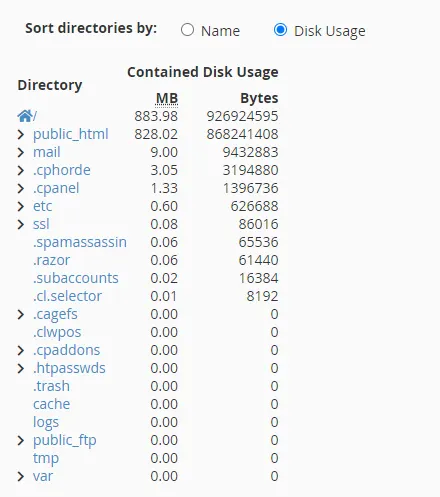
حال می توانیم مشاهده کنیم که چه پوشه هایی حجم بیشتری را اشغال کرده اند، همچنین می توانید با زدن علامت < که در کنار پوشه ها قرار دارد، مشاهده کنیم که کدام پوشه زیر پوشه مورد نظر، حجم بیشتری را اشغال کرده است. بعد از شناسایی پوشه مورد نظر، می توانیم بر روی نام پوشه کلیک نماییم تا سی پنل ما را مستقیما به پوشه مورد نظر در File Manager برده و در صورت تمایل فایل های مورد نظر را که حجم زیادی اشغال کرده اند را حذف نماییم.
بررسی پر شدن فضای هاست و حذف فایل های اضافی از سی پنل
برخی از پوشه ها به صورت موقتی و یا جهت ذخیره فایل های گزارش، ممکن است پر شوند و ممکن است شما نیاز به خالی کردن حجم کمی از فضای خود داشته باشید. لذا می توانید محتوای این پوشه ها را در صورت نیاز حذف نمایید.
نکات مهم
- دقت نمایید که خود این پوشه ها نباید حذف شوند و فقط باید محتوای داخل آنها حذف شوند.
- این پوشه ها در فهرست ریشه هاست شما وجود دارند (مسیر /)، نه در فهرست و پوشه دیگری
- جهت مشاهده همه فایل ها و پوشه ها، ممکن است شما نیاز به تنظیم گزینه نمایش فایل های مخفی (Show Hidden Files (dotfiles)) در قسمت File Manager داشته باشید، برای تنظیم این گزینه می توانید در File Manager در قسمت بالا سمت راست گزینه Settings را بزنید و تیک مورد نظر را انتخاب نمایید.
پوشه های موقتی قابل پاکسازی هاست سی پنل
- پوشه trash. : این پوشه جهت ذخیره موقتی فایل های حذف شده می باشد و نقش Recycle Bin در ویندوز را بازی می کند، پس شما می توانید محتوای داخل آن را در صورت عدم نیاز به فایل های حذف شده، کاملا حذف نمایید.
- پوشه tmp: محتوای این پوشه حاوی فایل های موقتی می باشد و ممکن است از فایل های موقتی که هنگام آپلود ایجاد شده اند نیز، پر شده باشد، در صورت تمایل می توانید محتوای آن را به صورت کامل حذف نمایید.
- پوشه logs: محتوای این پوشه حاوی گزارش های بازدید سایت و خطاهای رخ داده در زمان های مختلف می باشد، ما توصیه می کنیم محتوای این پوشه را فقط در مواقع ضروری حذف نمایید.
- فایل های پشتیبان موجود در فهرست ریشه: ممکن است فایل های پشتیبان (Backup) که از قبل ایجاد کرده اید، در پوشه اصلی هاست شما فضای زیادی را اشغال کرده باشند، این فایل ها معمولا به این شکل هستند:
backup-4.25.2019_12-23-14_username.tar.gz - فایل های error_log: در برخی موارد ممکن است سایت شما مشکلات فنی زیادی داشته باشد و فضای شما توسط فایل های گزارش خطا که با نام error_log ذخیره می شوند، در قسمت های مختلف سایت شما ایجاد شوند و حجم زیادی را اشغال کنند، شما می توانید با وارد کرده عبارت error_log (دقیقا همین کلمه) در قسمت جستجوی File Manager، آنها را پیدا کرده و در صورتی که حجم زیادی اشغال کرده اند، آنها را حذف نمایید. دقت کنید در صورتی که حجم این فایل ها زیاد می باشند، پس سایت شما مشکلات فنی زیادی را تحمل می کند و باید این مشکلات به صورت ریشه ای حل شوند.
پر شدن فضای هاست در وردپرس
در صورتی که از نرم افزار وردپرس WordPress استفاده می کنید تمامی مراحل بالا را نیز می توانید برای هاست خود انجام دهید، ضمنا در صورتی که از افزونه Cache در وردپرس خود استفاده می کنید، می توانید یکبار کش خود را به صورت کامل پاکسازی نمایید تا متوجه شوید چه مقدار از فضای هاست وردپرس شما برای کش Cache استفاده شده است. همچنین دقت نمایید که وردپرس خود را همیشه بروزرسانی می کنید و همچنان از آخرین نسخه برای افزونه ها و پوسته های خود استفاده می کنید.
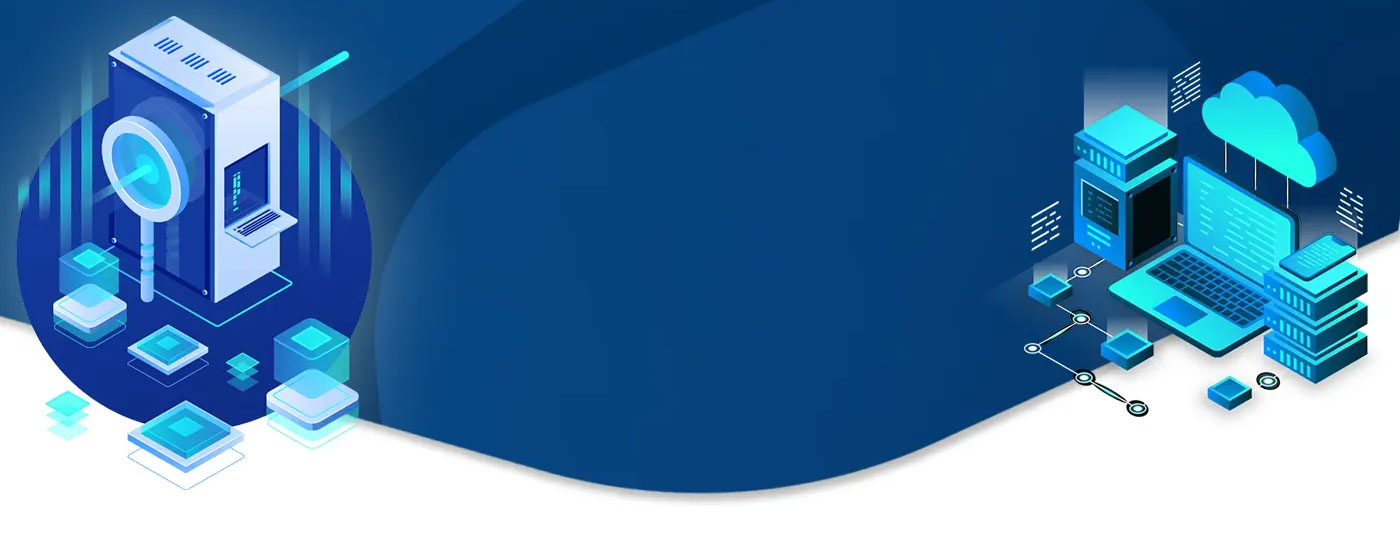
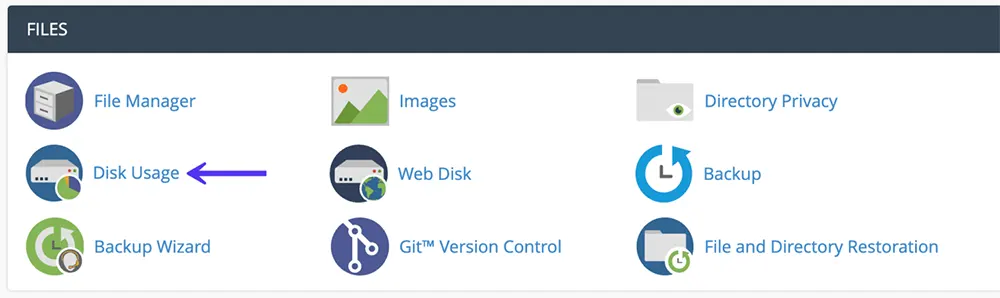
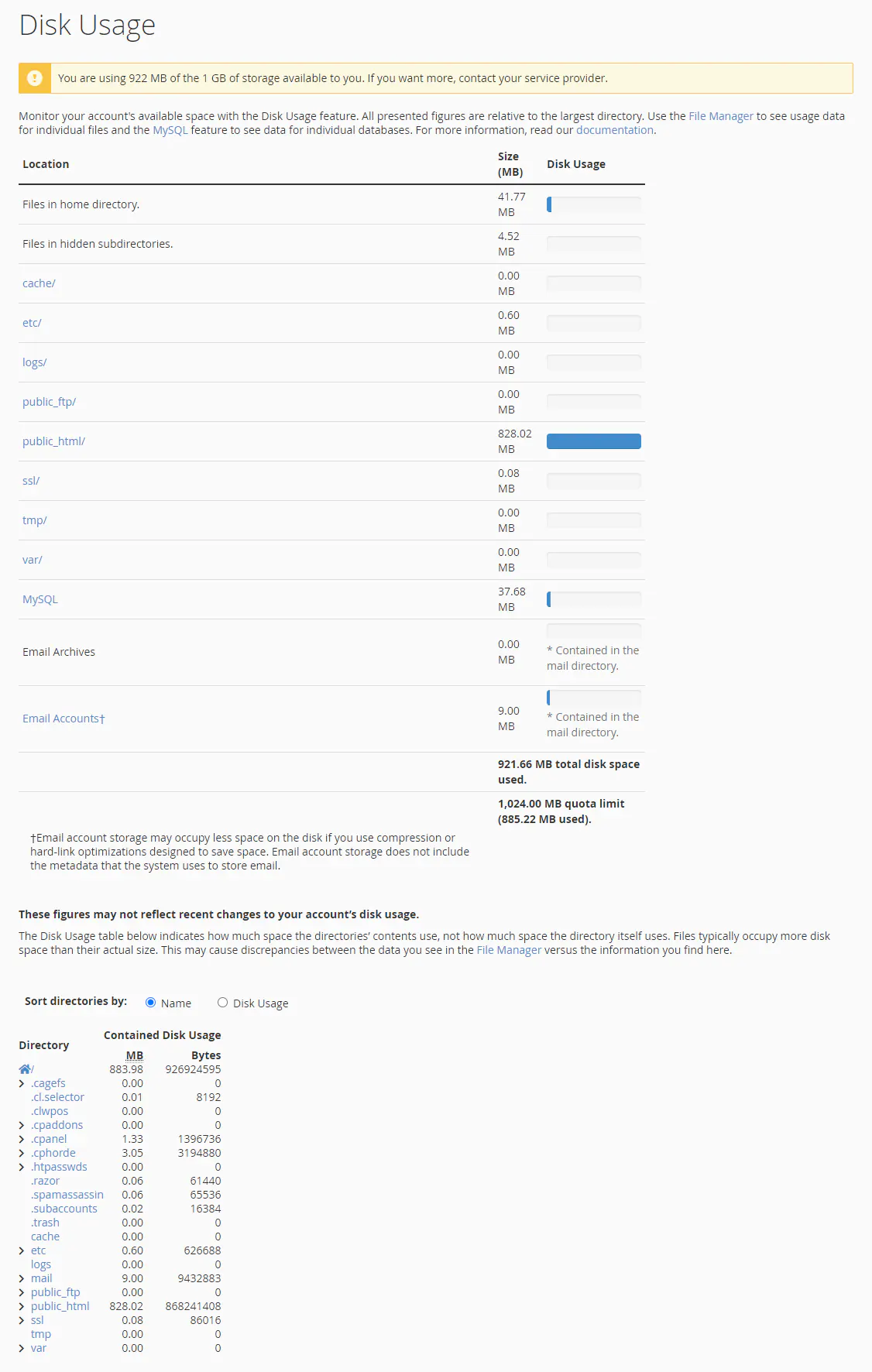
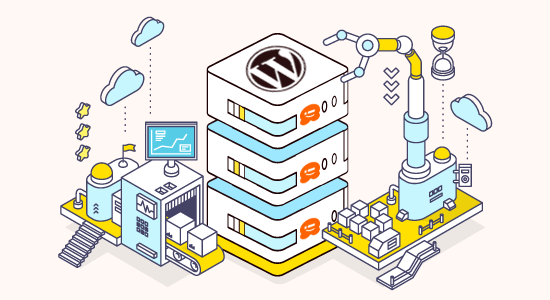
تشکر آیا پلاگینی داره
پلاگین برای چه کاری؟
با سلام. واقعا پاک کردن محتویات پوشه tmp مشکلی برای سایت ایجاد نمی کند؟
خیر، مگر استثنا باشه